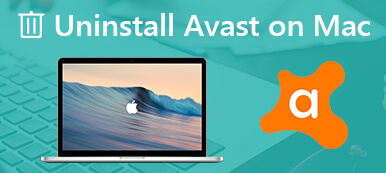인터넷 공급자의 제안으로 Mac용 McAfee Internet Security를 다운로드했습니다. 프로그램을 설치하고 나면 MacBook Pro가 믿을 수 없을 정도로 느리게 실행되고 지속적으로 멈춥니다. Mac에서 McAfee를 안전하게 완전히 제거하는 방법은 무엇입니까?
인터넷 공급자의 제안으로 Mac용 McAfee Internet Security를 다운로드했습니다. 프로그램을 설치하고 나면 MacBook Pro가 믿을 수 없을 정도로 느리게 실행되고 지속적으로 멈춥니다. Mac에서 McAfee를 안전하게 완전히 제거하는 방법은 무엇입니까?McAfee가 바이러스, 스파이웨어, 트로이 목마 등으로부터 Mac 컴퓨터를 보호하는 강력한 제품이라는 사실을 부인할 수 없습니다. Mac에서 McAfee를 완전히 제거해야 하는 경우 불완전한 제거 문제를 피해야 합니다. 아래에서 3가지 효율적인 방법에 대해 자세히 알아보세요.

- 1부: 한 번의 클릭으로 Mac에서 McAfee를 제거하는 방법
- 파트 2: 터미널을 통해 Mac에서 McAfee를 제거하는 방법
- 파트 3: Mac에서 수동으로 McAfee를 제거하는 방법
1부: 한 번의 클릭으로 Mac에서 McAfee를 제거하는 방법
Mac 컴퓨터에서 McAfee Endpoint Protection, 최신 McAfee 보안 제품군 또는 LiveSafe를 수동으로 제거하기 어려운 경우. 전문 McAfee Mac 제거 프로그램이 도움이 되는 프로그램이어야 합니다. Apeaksoft Mac 클리너 모든 응용 프로그램을 제거하고 운영 체제를 최적화하며 속도를 향상시키는 최고의 Mac Cleaner 중 하나입니다.
- 한 번의 클릭으로 McAfee를 제거하고 파일을 연결합니다.
- 앱 파일 및 앱을 제거하기 전에 미리 봅니다.
- 하드 드라이브에서 앱 파일을 완전히 제거합니다.
- 정크 파일 스캔 및 삭제와 같은 광범위한 보너스 도구를 제공합니다.
- Office와 같은 Mac에서 다른 앱 제거, Safari, 노 젓는 걸 안티 바이러스, TeamViewer, Malwarebytes, 어도비 벽돌등
McAfee를 완전하고 안전하게 제거하는 방법
1단계Mac용 McAfee 제거 프로그램 받기
Mac용 McAfee 제거 프로그램을 다운로드하여 설치합니다. 그런 다음 MacBook에서 프로그램을 실행하고 왼쪽 사이드바에서 "Toolkit" 탭으로 이동한 다음 "제거" 옵션을 선택하여 설치된 McAfee 및 첨부 파일 검색을 시작합니다.

2단계McAfee 파일 스캔 및 미리보기
아래로 스크롤하여 Mac에서 제거할 McAfee Endpoint Protection 또는 McAfee LiveSafe 앱을 찾으십시오. 물론 관련 파일을 미리 볼 수 있습니다. Mac에서 McAfee 파일을 안전하게 제거하려면 제거하기 전에 선택한 파일을 확인해야 합니다.

3단계Mac에서 McAfee 파일 제거
McAfee 앱 및 관련 파일을 확인하십시오. 오른쪽 하단 모서리에 있는 "청소" 버튼을 클릭하여 Mac에서 McAfee 앱과 캐시 파일을 제거합니다. 완료되면 "종료"옵션을 클릭하십시오. 컴퓨터를 다시 시작한 다음 응용 프로그램 폴더로 이동하여 McAfee 앱이 제거되었는지 확인합니다.
자세한 내용은 Mac 제거 프로그램 Mac에서 McAfee를 제거하려면 여기에서 확인하십시오.
파트 2: 터미널을 통해 Mac에서 McAfee를 제거하는 방법
Mac에서 McAfee를 실행할 때 제거 옵션을 찾을 수 없는 이유는 무엇입니까? Mac에서 McAfee를 제거할 수 없다는 의미입니까? 고급 사용자이거나 기술에 정통한 경우 명령줄을 사용하여 터미널 내에서 프로그램을 제거할 수 있습니다. 아래 단계에 따라 McAfee Endpoint Protection을 제거하십시오.
1단계컴퓨터에서 McAfee 앱을 엽니다. Mac용 McAfee Endpoint Protection > McAfee Endpoint Protection 종료로 이동합니다. Dock에서 McAfee를 마우스 오른쪽 버튼으로 클릭하고 "종료" 옵션을 선택할 수도 있습니다.
2단계Dock에서 "활동 모니터"를 열고 McAfee를 찾아 선택한 다음 "삭제"를 클릭하고 팝업에서 "종료"를 클릭합니다.
3단계응용 프로그램 폴더에서 Finder 앱을 열고 "이동" 메뉴로 이동한 다음 메뉴 모음에서 유틸리티를 선택합니다. 그런 다음 터미널 앱을 엽니다.
4단계입력 sudo /usr/local/McAfee/EPM 제거, "Enter" 키를 눌러 명령을 실행합니다. 프롬프트가 표시되면 관리자 암호를 입력하고 "Enter" 키를 다시 누르십시오.
5단계Mac이 McAfee를 제거할 때까지 기다립니다. 제품이 성공적으로 제거되었다는 메시지가 표시되면 터미널을 닫고 컴퓨터를 다시 시작합니다.
참고: McAfee LiveSafe에 적합한 방법입니다. 여전히 중요한 질문이 남아 있습니다. McAfee Endpoint Protection이 여전히 Mac에 남아 있습니까? 대답은 '예'입니다. 여전히 일부 관련 파일이 남아 있으므로 수동으로 삭제해야 합니다.
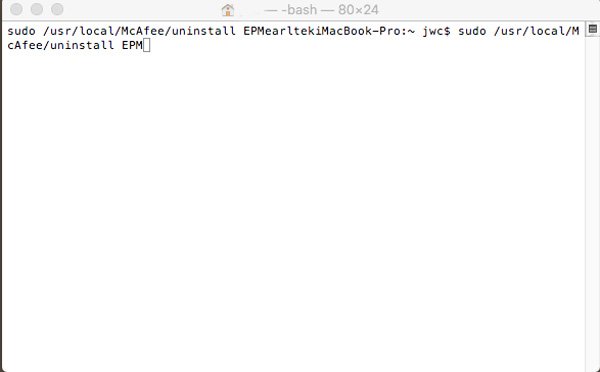
파트 3: Mac에서 수동으로 McAfee를 제거하는 방법
McAfee LiveSafe를 제거하는 또 다른 방법은 수동으로 삭제하는 것입니다. McAfee Endpoint Protection과 마찬가지로 LiveSafe는 Mac 소유자가 침입 사건이나 맬웨어를 방지하는 데 도움이 되는 McAfee의 또 다른 보안 제품군입니다. 그러나 제거 옵션도 없기 때문에 제거하기가 쉽지 않을 수 있습니다.
올바른 절차를 따르면 보안 보호를 완전히 제거할 수 있습니다. 그렇지 않으면 불완전한 McAfee 제거로 인해 몇 가지 문제가 발생합니다.
1단계McAfee를 종료하고 Dock에서 삭제하십시오. Finder 앱을 실행하고 응용 프로그램을 선택하여 Mac에서 프로그램을 엽니다.
2단계Mac에서 제거할 McAfee 앱을 찾아 마우스 오른쪽 버튼으로 클릭하고 "휴지통으로 이동" 옵션을 선택합니다. 또는 아이콘을 휴지통 폴더로 직접 끌어다 놓습니다. 사용자로 로그인하는 경우 관리자 사용자 이름과 암호가 필요할 수 있습니다.
3단계그런 다음 Finder 앱의 메뉴 모음에서 "이동" 메뉴를 클릭하고 "폴더로 이동" 옵션을 선택한 다음 필드에 /Library를 입력합니다. 계속하려면 "이동" 버튼을 누르십시오.
4단계검색 상자에 mcafee를 입력하고 라이브러리를 클릭하여 관련 항목을 찾습니다. 파일과 폴더를 강조 표시하고 그 중 하나를 마우스 오른쪽 버튼으로 클릭한 다음 "휴지통으로 이동" 옵션을 선택합니다.
5단계위의 단계를 반복하고 /Library 및 ~/Library 폴더에서 모든 관련 항목을 삭제해야 합니다. 마지막으로 컴퓨터를 재부팅합니다.
참고: 마지막 두 단계는 터미널을 사용하여 Mac에서 McAfee를 제거한 후 Mac에서 중복 파일을 제거하는 데에도 사용할 수 있습니다. 그러나 매우 신중해야 합니다. 다른 앱 구성 요소 또는 시스템 파일을 실수로 삭제하면 앱 정지, 시스템 응답 없음 등과 같은 심각한 문제가 발생할 수 있습니다. 따라서 대신 McAfee 제거 프로그램을 사용하는 것이 좋습니다.
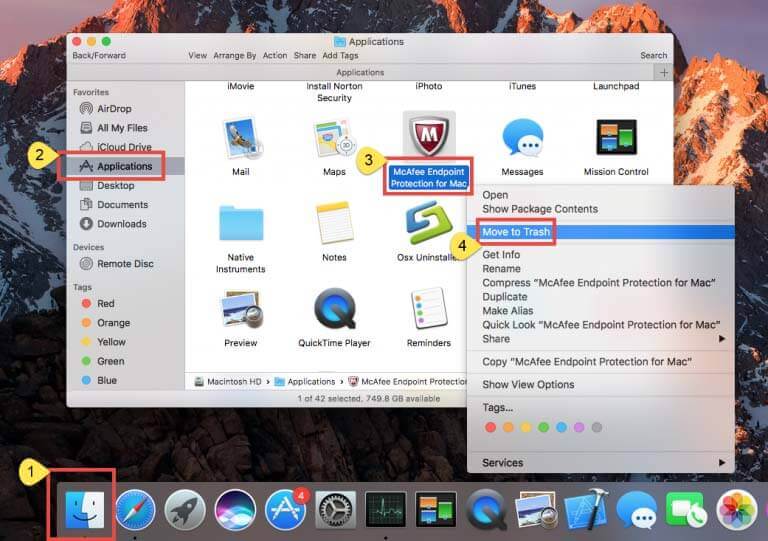
결론
이 문서에서는 MacBook에서 McAfee를 제거하는 데 도움이 되는 세 가지 방법을 공유합니다. 전문 바이러스 백신 앱이지만 McAfee는 컴퓨터 속도 저하와 같은 많은 문제를 일으킬 수 있습니다. McAfee 내에서 제거 옵션을 찾을 수 없는 경우 Apeaksoft Mac Cleaner가 프로그램을 완전하고 안전하게 제거하는 데 도움을 줄 수 있습니다.